- ·上一篇文章:简单查看Windows 7具体版本号
- ·下一篇文章:Windows 7多核心处理器性能及功耗评测
Windows 7的AppLock功能 实现多用户程序限制
来源:news.jyuew.com整理 作者:jyuew.com 发布时间:2009-10-26 22:25:08
回到原来的窗口,点击“下一步”按钮。
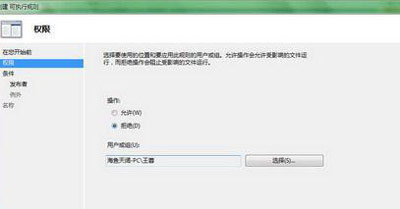
在创建主要条件步骤时,选择“发布者”条件(Maxthon已经由软件发布者签名,否则可以考虑选择“文件哈希”条件),点击“下一步”按钮。
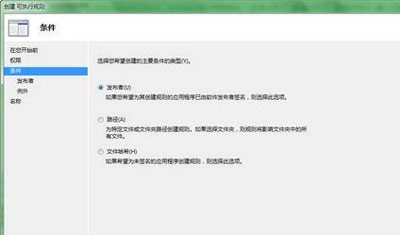
在此窗口,我们可以限制用户使用Maxthon2.5.0.0版本,而不能限制用户使用其他的版本,只需将“文件版本”旁的滑竿上移一格到“文件名”即可限制使用Maxthon的任意版本。
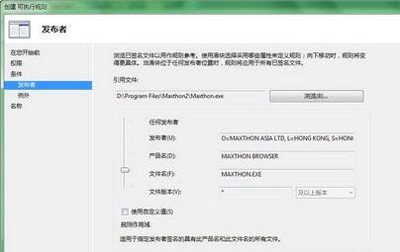
如果Maxthon更改了程序名,限制依然会失效,不过,我们再将滑竿上移到“产品名”就可以继续限制。
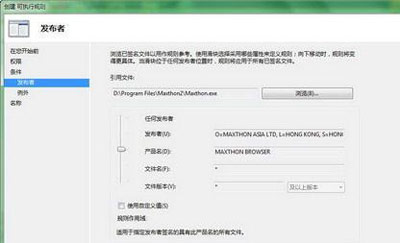
同理,当产品名变化时,再将滑竿上移到“发布者”就可以继续保持限制,一般情况滑竿上移到“文件名”即可,点击“下一步”按钮;接着,点击“创建”按钮即可完成策略建立,建立规则过程中建议同时创建默认规则(当默认规则未建立时),确定即可。
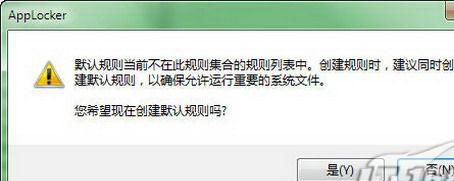
创建了该规则后,王蓉用户登录系统运行Maxthon是否会生效?我们来测试一下。运行Maxthon时,弹出了禁止运行的窗口,这说明AppLocker已经通过组策略生效。

三、限制用户安装程序
为了防止用户随意安装程序,AppLocker也有相应的策略设置。我们打算让所有用户都不能安装cooliris这个浏览器插件。不过,该策略只能禁止用户安装.msi和.msp的程序。选择“Windows安装程序规则”,然后右键单击右侧的窗口选择“创建新规则”,同样会打开一个 “创建Windows安装程序规则”窗口,点击“下一步”按钮;设置操作为“拒绝”,“用户或组”为“Everyone”,点击“下一步”按钮。
Tags:AppLock功能 Windows7设置 XP模式 系统策略 服务
相关资讯
- › 微软2019 Windows 10更新五月版8月份累积更新补丁推
- › 《暗黑破坏神3:永恒收藏版》微信官方Windows10商店
- › 微软Windows 10 Build 1895官方ISO镜像下载
- › 微软再次推送KB4023057补丁更新:督促升级Windows 10
- › 微软公开承认Windows 10 S Mode模式下无法下载和安装
- › 用户接受度升高!Windows10五月更新份额暴增
- › Windows 10 20H1新版18945发布:小娜Cortana更智能
- › Windows 10预览版Build 18362发布:允许使用第三方语
- › 微软Windows 1.11免费开放下载!
- › 教你如何在exFAT分区中安装并启动Windows系统
其他资讯
- › 全球最薄Intel七代i7变形本Spin 7开卖!重量1.2kg+续
- › Surface Pro 4国行版明日开卖!6688元起
- › TWRP新版发布!新增5款设备包括小米Max/G4
- › RedSn0w 0.9.10b5c更新 修复内存导致崩溃问题
- › Nvidia显卡BIOS编辑工具NiBiTor V5.9发布
- › 微软发布Office Lens安卓版:手机变成扫描仪
- › jQuery 2.0将全面支持Windows 8应用开发
- › 微软Office2010 Build 4417 新版泄漏附图
- › 专为游戏而生!GeForce游戏驱动331.58版
- › 传Windows7将不会支持ARM处理器
